2、k8s etcd 自签证书
1、下载安装、etcd颁发证书【master、各个node节点】
①、下载cfssl命令工具
#下载至 /usr/local/bin/cfssl
curl -L https://pkg.cfssl.org/R1.2/cfssl_linux-amd64 -o /usr/local/bin/cfssl
②、下载cfssljson【从cfssl获取json输出】
#下载至 /usr/local/bin/cfssljson
curl -L https://pkg.cfssl.org/R1.2/cfssljson_linux-amd64 -o /usr/local/bin/cfssljson
③、安装cfssl-certinfo【查看证书信息】
#下载至 /usr/local/bin/cfssljson
curl -L https://pkg.cfssl.org/R1.2/cfssl-certinfo_linux-amd64 -o /usr/local/bin/cfssl-certinfo
④、将cfssl、cfssljson\cfssl-certinfot复制至usr/local/bin下面
#复制至usr/local/bin下
cp -rf cfssl cfssljson cfssl-certinfo /usr/local/bin
#操作权限
chmod +x cfssl cfssl-certinfo cfssljson
⑤、创建ca颁发机构配置
#创建文件夹
mkdir /etc/opt/certs
#创建ca颁发机构配置 vi ca-config.json
#配置信息 { "signing": { "default": { "expiry": "175200h" #过期时间20年 }, "profiles": { "server": { "expiry": "175200h", "usages": [ "signing", "key encipherment", "server auth" ] }, "client": { "expiry": "175200h", "usages": [ "signing", "key encipherment", "client auth" ] }, "peer": { "expiry": "175200h", "usages": [ "signing", "key encipherment", "server auth", "client auth" ] } } } }
⑥、ca颁发机构证书配置
#创建文件
vi ca-csr.json
#写入配置 { "CN": "etcd CA", "key": { "algo": "rsa", "size": 2048 }, "names": [ { "C": "CN", "L": "guangdong", "ST": "shenzhen" } ] }
⑦、etcd域名证书
#创建文件
vi server-csr.json
#写入配置 { "CN": "etcd", "hosts": [ "192.168.14.20",#master node 各etcd节点主机IP "192.168.14.21", "192.168.14.22" ], "key": { "algo": "rsa", "size": 2048 }, "names": [ { "C": "CN", "L": "guangdong", "ST": "shenzhen" } ] }
⑧、生成证书
#生成颁发机构证书 ca-key.pem、ca.pem、ca.csr
cfssl gencert -initca ca-csr.json | cfssljson -bare ca -
#生成 server-key.pem、server.pem、server.csr 指定profile=peer cfssl gencert -ca=ca.pem -ca-key=ca-key.pem -config=ca-config.json -profile=peer server-csr.json | cfssljson -bare server
2、安装etcd
①、下载etcd
下载地址:https://github.com/etcd-io/etcd/releases
#下载etcd存放至【/usr/local/bin】
curl -L https://github.com/etcd-io/etcd/releases/download/v3.4.9/etcd-v3.4.9-linux-amd64.tar.gz -o /usr/local/bin/etcd.tar.gz
#解压etcd【cd /usr/local/bin】 tar -xvf etcd.tar.gz
#将etcd etcdctl 移至/opt/etcd/bin【mkdir /opt/etcd/bin】
mv etcd-v3.4.9-linux-amd64/{etcd,etcdctl} /opt/etcd/bin
②、创建etcd配置文件
#创建etcd配置文件【cd /opt/etcd】
touch etcd.conf
#读写权限 chmod 777 etcd.conf
#修改文件 vi etcd.conf
③、写入配置【注意:去掉注释】
#[Member] #成员 ETCD_NAME="k8s-etcd-1" #名称 ETCD_DATA_DIR="/var/lib/etcd/default.etcd" #数据文件 ETCD_LISTEN_PEER_URLS="https://172.17.217.232:2380" #监听其他etcd发送数据端口 ETCD_LISTEN_CLIENT_URLS="https://172.17.217.232:2379" #监听api server 发送端口 #[Clustering]#集群 ETCD_INITIAL_ADVERTISE_PEER_URLS="https://172.17.217.232:2380" #向其他etcd发送数据端口 ETCD_ADVERTISE_CLIENT_URLS="https://172.17.217.232:2379" #向api server 发送数据端口 ETCD_INITIAL_CLUSTER="k8s-etcd-1=https://172.17.217.232:2380,k8s-etcd-2=https://172.17.217.226:2380,k8s-etcd-3=https://172.17.217.228:2380" #etcd 集群地址 ETCD_INITIAL_CLUSTER_TOKEN="etcd-cluster" #etcd 通信token ETCD_INITIAL_CLUSTER_STATE="new" #集群状态new 新建,existing 已存在集群
④、创建etcd启动服务文件
touch etcd.service
⑤、写入服务配置
[Unit] Description=Etcd Server After=network.target After=network-online.target Wants=network-online.target [Service] Type=notify EnvironmentFile=/opt/etcd/etcd.conf #配置文件 ExecStart=/opt/etcd/bin/etcd \ #etcd 二进制文件 --name=${ETCD_NAME} \ --data-dir=${ETCD_DATA_DIR} \ --listen-peer-urls=${ETCD_LISTEN_PEER_URLS} \ --listen-client-urls=${ETCD_LISTEN_CLIENT_URLS},http://127.0.0.1:2379 \ --advertise-client-urls=${ETCD_ADVERTISE_CLIENT_URLS} \ --initial-advertise-peer-urls=${ETCD_INITIAL_ADVERTISE_PEER_URLS} \ --initial-cluster=${ETCD_INITIAL_CLUSTER} \ --initial-cluster-token=${ETCD_INITIAL_CLUSTER_TOKEN} \ --initial-cluster-state=new \ --cert-file=/opt/etcd/ssl/server.pem \ --key-file=/opt/etcd/ssl/server-key.pem \ --peer-cert-file=/opt/etcd/ssl/server.pem \ --peer-key-file=/opt/etcd/ssl/server-key.pem \ --trusted-ca-file=/opt/etcd/ssl/ca.pem \ --peer-trusted-ca-file=/opt/etcd/ssl/ca.pem Restart=on-failure LimitNOFILE=65536 [Install] WantedBy=multi-user.target
⑥、移动启动服务
mv etcd.service /usr/lib/systemd/system
3、将证书复制至/opt/etcd/ssl
①、复制证书
#创建ssl文件夹【如果没有】
mkdir /opt/etcd/ssl
#我生成的证书地址【你自己生成证书路径】 cd /home/ssl
#复制证书至 /opt/etcd/ssl cp {ca,server,server-key}.pem /opt/etcd/ssl
4、启动服务
①、启动服务
systemctl start etcd
②、出现错误
1)、找不到文件-->解决:去掉注释
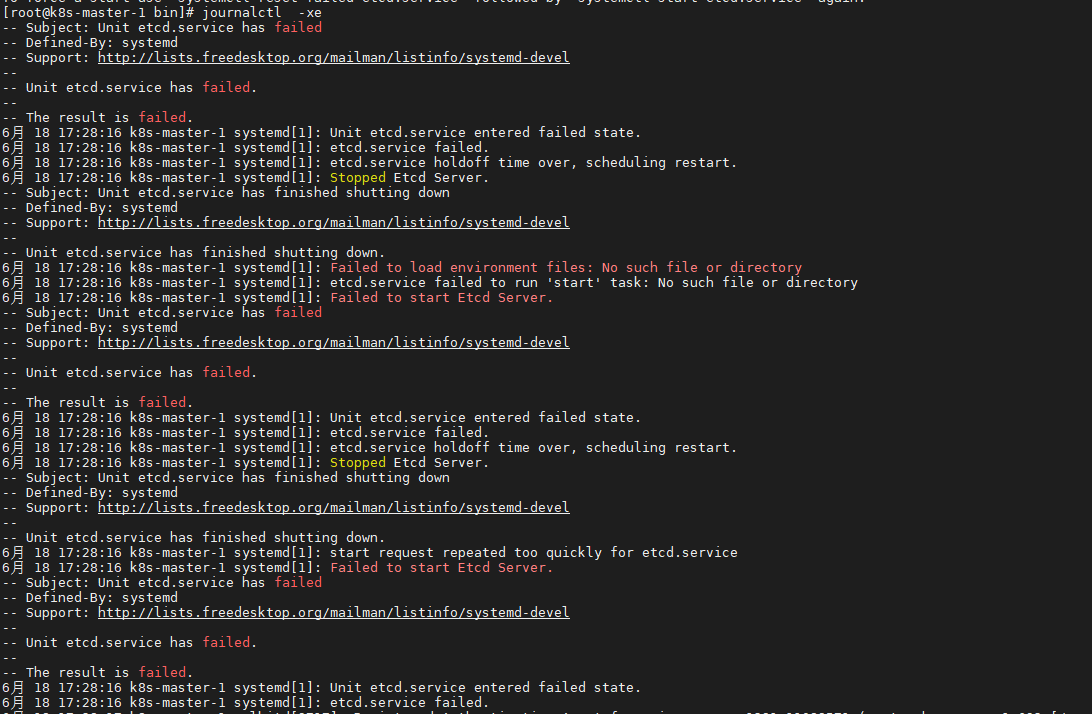
2)、环境变量已存在-->解决:去掉启动服务使用环境变量参数配置

3)、 去掉配置【原因:https://blog.csdn.net/snipercai/article/details/101012124】

修改后service文件:
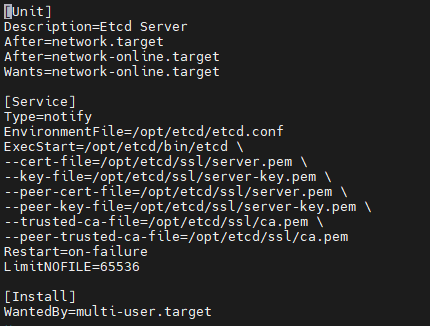
4)、重载配置
#重载服务配置
systemctl daemon-reload
5)、将以上etcd、证书、配置复制至各个Node节点【也可重复上面操作】
【master】 scp /opt/etcd/* root@k8s-node:/opt/etcd #master将etcd所有文件复制至node节点
【node】 mv /opt/etcd/etcd.service /usr/lib/systemd/system/ #将服务复制至服务启动文件
6)、修改node节点/opt/etcd/etcd.conf 配置文件
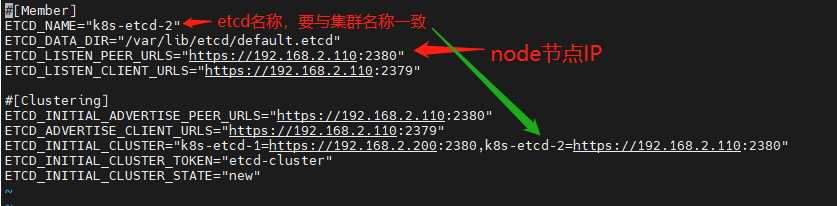
7)、 删除数据文件重新启动服务【删除数据文件=>修改配置后需要删除】
#停止运行etcd【各个etcd】
sytemctl stop etcd
#删除数据文件【各个etcd】
rm -rf /var/lib/etcd/default.etcd
#重新启动etcd ,启动顺序【master->node1->node2】
systemctl start etcd
#开机自启
systemctl enable etcd
5、查看etcd健康状态
#etcd version【3.4.9,v3】【226服务器处于不健康状态】
/opt/etcd/bin/etcdctl \
--cacert=/opt/etcd/ssl/ca.pem --key=/opt/etcd/ssl/server-key.pem --cert=/opt/etcd/ssl/server.pem \
--endpoints="https://172.17.217.232:2379,https://172.17.217.226:2379,https://172.17.217.228:2379" endpoint health
#etcd 低版本 【v2】
/opt/etcd/bin/etcdctl --ca-file=/opt/etcd/ssl/ca.pem --cert-file=/opt/etcd/ssl/server.pem --key-file=/opt/etcd/ssl/server-key.pem
--endpoints="https://172.17.217.232:2379,https://172.17.217.266:2379,https://172.17.217.228:2379" cluster-health

1)、查看master防火墙出现错误
#查看网络状态
firewall-cmd --state 【running】

2)、 执行如下命令
systemctl stop firewalld; pkill -f firewalld; systemctl start firewalld
3)、正常情况

如有帮助,欢迎转载,转载请注明原文链接:https://www.cnblogs.com/study10000/p/13099562.html


